Viteza și eficiența prelucrării datelor - au fost întotdeauna cerințele principale la cumpărarea unui computer. Acești parametri depind nu numai de procesor, ci și de numărul de nuclee din el. Mulți utilizatori nu știu unde să vizualizeze aceste informații și puteți face acest lucru în mai multe moduri. Pentru diferite versiuni ale sistemului de operare Windows în unele cazuri, acest lucru se face diferit.
Informații despre numărul de miezuri de procesoare Windows. Panou de control
Cea mai obișnuită modalitate este de a găsi toate informațiile necesare cu privire la numele procesorului în sine. Puteți găsi numele modelului în panoul de control:
- În meniul Start, mergeți la "Panoul de control".
- Avem nevoie de o secțiune "sistem și securitate".
- Apoi, selectați subsecțiunea "System".
- O fereastră a fost deschisă cu informațiile de bază ale computerului, unde este indicat numele procesorului.
Pe site-ul oficial al dezvoltatorului, găsiți caracteristicile complete ale acestui model, printre care veți vedea numărul de nuclee. Această metodă este potrivită pentru orice versiune de Windows, dar în afară de sistemul în sine trebuie să utilizați Internetul.
Informații despre numărul de miezuri de procesoare Windows. Gestionar de sarcini
Un utilitar foarte convenabil "Manager de activități" nu numai că ajută la gestionarea proceselor și serviciilor, dar poate furniza, de asemenea, date despre procesor și performanța acestuia.
Pentru versiunile Windows 7 și anterioare:
- Pentru acces rapid la utilitate, este inventată o combinație de trei taste: "ALT" + "CTRL" + "Ștergere". Țineți-le în același timp.
- Veți apărea "Manager de activități", mergeți la fila "Viteză".
- Aflați ce producător de la procesorul dvs.
Faptul este că procesatorii de la AMD Numărul de nuclee vor fi egali cu numărul de grafice din "Viteză". Cu Intel, este diferit din cauza utilizării posibile a tehnologiei hiper-filetare, care crește vizual numărul de nuclee. Asa ca fii atent.
Pentru Windows 8 și mai sus:
- Ca și în versiunile timpurii, "Managerul de activități" este numit folosind "Alt" + "Ctrl" + "Ștergere".
- În fila "Performanță", se afișează operația procesorului.
Ați trecut la calea specificată și în loc de numărul de nuclee de goliciune? Se întâmplă, doar extindeți fereastra.
Dacă doriți să vedeți numărul de kerneluri în grafice, ca în versiunile timpurii, găsiți partea de jos a "Monitorului de resurse deschise" de mai jos.
Informații privind numărul de nuclee de procesor prin intermediul unui software special
Sistemul de operare nu poate arăta întotdeauna numărul de nuclee. Din aceste motive, dezvoltatorii de software au dezvoltat câteva programe utile care ajută la vederea tuturor informațiilor despre sistemul dvs.
CPU-Z este cel mai popular din utilitățile gratuite. Îl puteți descărca pe site-ul oficial cpuid.com.. Versiunea în limba rusă poate fi găsită, dar este mai bine să nu riscați și să descărcați dintr-o sursă dovedită.
Cum se utilizează programul:
- Rulați CPU-.
- În prima filă "CPU" din partea de jos există un element "miezuri", ceea ce indică numărul de nuclee.
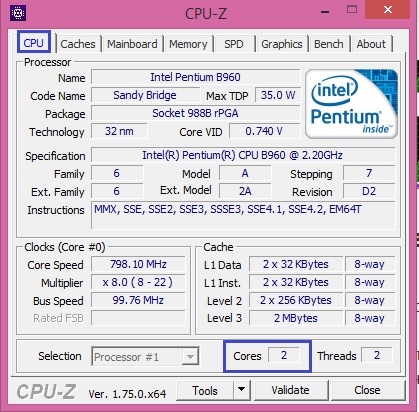
Dacă credeți că procesorul instalat este slab, atunci acesta poate fi înlocuit cu unul mai puternic. Mulți utilizatori se plâng de munca lentă, adesea observată "Freeziș". Procesorul pur și simplu nu face față activității sale. Cu ajutorul fondurilor de mai sus, nu numai că veți putea să vă satisfaceți interesul, ci și să faceți lucrabilitatea computerului.
































